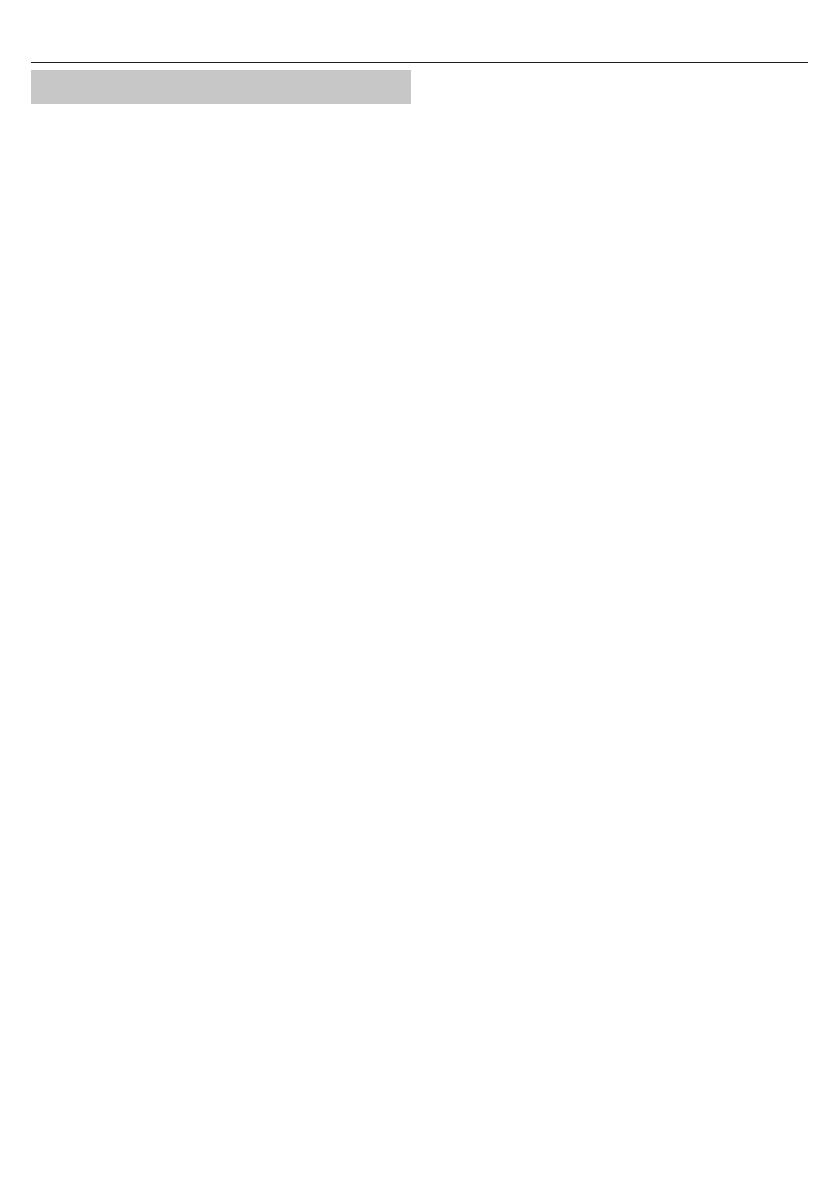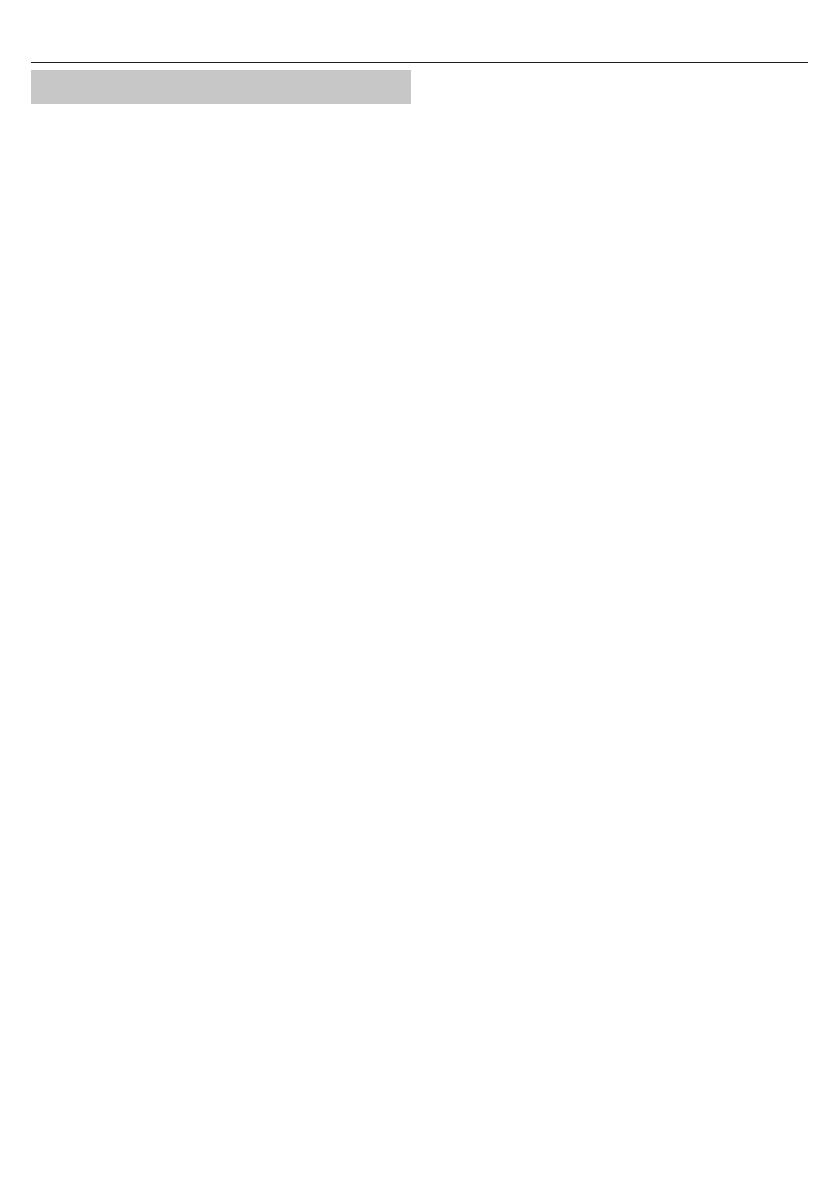
65
Instellingen
KANAAL
DVB antenne - Stel het type DTV signaal in
Antenne - Antenne (DVB-T)
Kabel - Kabel (DVB-C)
Auto afstemmen- Hiermee stelt u de televisie opnieuw in voor
alle digitale kanalen, digitale radiostations en analoge kanalen.
ATV handmatig afstemmen - Hiermee zoekt u
handmatig naar uw analoog signaal.
DTV handmatig afstemmen - Hiermee zoekt u
handmatig naar uw digitaal signaal.
Kanaal aanpassen - Hiermee kunt u kanalen verwijderen,
overslaan of toevoegen aan uw favorieten.
Rode knop - geselecteerde kanaal verwijderen.
Gele knop - geselecteerde kanaal verplaatsen. Ga met de
cursor naar het kanaal, dat u wilt verplaatsen naar een andere
locatie en druk daarna op de GELE-knop. Verplaats nu het
geselecteerde kanaal met de pijltjesknop OMHOOG/OMLAAG
naar de gewenste positie en druk nogmaals op de GELE knop
om deze nieuwe positie in de zenderlijst te bevestigen.
Blauwe knop - Het geselecteerde kanaal overslaan. Kanalen,
die geselecteerd zijn om over te slaan, zullen niet worden
weergegeven als u op de knoppen CH+ of CH- drukt.
Signaal informatie - Informatie over DVB signaal.
CI informatie - Betaalzenders vereisen een ''smartcard'' welke in de TV
gestoken moet worden. Indien u zich abonneert op een betaalzender
zal de provider u voorzien van een ''CAM'' en een ''smartcard''. De CAM
kan dan in COMMON INTERFACE PORT (CI Card In) geplaatst worden.
LCN - Zet LCN op AAN indien u kanalen wilt sorteren op voorkeur van
provider (alleen van toepassing voor DVB-T en DVB-C kanalen).
Zenderlijst automatisch bijwerken - als u deze optie op ON zet, zullen
kanaalposities, namen en frequenties periodiek door de provider worden
bijgewerkt. Dit kan problemen veroorzaken als u zelf kanalen in de lijst
hebt besteld. In dat geval raden we aan om deze optie op OFF te houden.
Opnamelijst* - Lijst van opgenomen Tv shows.
Planlijst - Lijst met uw programma herinneringen.
Schotel installatie - Dit menu is alleen beschikbaar in DVB-S2 modus.
U kunt het type satelliet, uw transponder en uw type LNB, enz.kiezen.
OAD (software-update) - OAD software-update
("over-the-air"-download) in-/uitschakelen.
* - alleen voor apparaten met ingebouwde PVR functie
NETWERK
Netwerk con guratie - u moet eerst het type verbinding kiezen.
U kunt kiezen uit WiFi of Bedraad (kabel) verbinding.
OPMERKING: Om te verbinden met het internet via een
bedrade verbinding, sluit een cat5/ethernet kabel aan (niet
meegeleverd) van de tv naar uw breedband modem/router.
IP con guratie - LAN netwerk instellingen verbinding
Auto - Verbindt automatisch de tv met uw thuisnetwerk (dit
is de standaard instelling en wordt sterk aanbevolen)
Handmatig - Hiermee kunt u handmatig IP, Netmask,
Gateway en DNS informatie veranderen.
WiFi con guratie - Instellingen draadloos netwerk verbinding
WiFi auto zoeken -Zoekt automatisch naar beschikbare
draadloze netwerken. Kies het gewenste WiFi netwerk en voer
dan het wachtwoord van het netwerk in (indien het netwerk
beschermd is met een wachtwoord). Wanneer het wachtwoord
geaccepteerd wordt, zult u hier niet weer om gevraagd worden.
OPMERKING: Het verbindingsproces kan enkele minuten duren, wees
geduldig. Elke keer dat de tv ingeschakeld wordt zal deze automatisch
verbinding maken met het netwerk, dit kan ook enkele ogenblikken duren.
Netwerk info - Informatie over de instellingen van het netwerk
Netwerk test - Een verbindingstest van het netwerk
TIJD
Auto Sync - Stelt automatisch de tijd en datum in op de tv.
Hiervoor moet de tv afgestemd zijn op een digitaal signaal en/
of verbinding met internet hebben. Schakel "Auto Sync" uit,
om de tijd en datum handmatig in te stellen. Als "Auto Sync"
uitgeschakeld is en de tijd en datum handmatig ingesteld worden,
dan wordt deze informatie gereset als de tv uitgezet wordt.
Klok - Toont de datum en tijd. Deze kan aangepast
worden als "Auto Sync" is uitgeschakeld.
Uitschakeltijd - Hiermee kunt u een speci eke tijd
instellen waarop uw TV uitgeschakeld wordt.
Inschakeltijd - Hiermee kunt u een speci eke tijd instellen waarop uw TV
ingeschakeld wordt, de te tonen zender, de bron en ook het volume. Deze
functie kan op dagelijks herhalen gezet worden of voor een aparte dag.
Slaap timer - Hiermee stelt u de slaaptimer in zodat de TV automatisch
uitgeschakeld wordt na een ingestelde tijdsduur. Uit-> 10min -> 20min
-> 30min -> 60min -> 90min -> 120min -> 180min -> 240min.
OSD Timer - Hiermee stelt u de tijdsduur in waarop het menu
op het scherm getoond wordt voordat deze verdwijnt.
Automatische Standby - Instellingen voor automatisch
stand-by in stappen per uur: Uit -> 3uur -> 4uur -> 5uur.
Tijdzone - Verander uw huidige tijdzone.
SLOT
Systeem/vergrendelen - Hiermee zet u het menu op of van slot.
U zult gevraagd worden een 4 cijferige wachtwoord in te vullen.
Gebruik de ◄ knop om de invoer van het wachtwoord af te breken.
Gebruik de ► knop om te wissen. Standaard wachtwoord is 0000
Wachtwoord instellen - Verander het standaard wachtwoord.
Programma blokkeren - Blokkeer speci eke TV zenders.
Ouderlijke controle - Blokkeer TV zenders op basis van leeftijdsbeperking.
Toetsenblokkering - Hiermee kunt u aan de achterzijde van
de tv-set de stick voor de tv-bediening vergrendelen.
Bronblokkering - Hiermee kunt u de geselecteerde
invoer van het bronmenu verbergen.
Hotelmodus - Geavanceerde instellingen voor hotels.
CONFIGURATIE
Taal - hiermee stelt u de taal van het menu in.
Audiotaal - Hiermee stelt u de audiotaal in van geselecteerde DVB kanalen.
Ondertiteling taal - Hiermee stelt u de ondertiteling
taal in van geselecteerd DVB kanalen.
Slecht horenden - Indien het signaal ondersteuning biedt voor
slecht horenden, kunnen ondertitels afgespeeld worden door
te drukken op ''Subtitle''. Indien u Slecht horenden AAN heeft
gezet en naar een kanaal schakelt met ondersteuning voor slecht
horenden zullen ondertitels automatisch geladen worden.
Blauw scherm - Verandert de achtergrond wanneer er geen
input is tussen transparante en een blauwe achtergrond
(alleen beschikbaar voor sommige bronnen).
PVR bestandsysteem - PVR opname opties*
Selecteer schijf - Selecteer USB en schijf partitie
Time Shift Afmeting - stel tijdsduur in van shift bu er.
Formatteer - U kunt aangesloten USB opslagapparaten
formatteren naar FAT 32 bestandsindeling.
WAARSCHUWING: ALLE GEGEVENS OP HET USB
APPARAAT ZULLEN WORDEN VERWIJDERD
Snelheid - Test de schrijfsnelheid van
aangesloten USB opslagapparaten.
* - alleen voor apparaten met ingebouwde PVR functie
Eerste keer installeren - Start de eerste installatie.
Software actualisatie(USB) - Van tijd tot tijd kunnen wij nieuwe
software vrijgeven om het functioneren van de televisie te verbeteren
(beschikbaar als download). Met dit menu kunt u de nieuwe
software/ rmware installeren op de televisie. Verdere details over de
werking hiervan zullen worden vrijgegeven met de rmware. Neem
contact op met de helpdesk of zie de ‘www.sharp.eu’ website.